Opravte chybu histórie súborov 80070005 v systéme Windows 11/10
Windows 11/10 prináša vstavaný nástroj História súborov na zálohovanie a obnovu súborov na nejaký externý disk. Môžete jednoducho povoliť a nastaviť Históriu súborov na ukladanie kópií súborov a priečinkov uložených na pracovnej ploche(Desktop) , videách(Videos) , obrázkoch(OneDrive) , hudbe(Music) , súboroch OneDrive(Pictures) atď. Hoci táto funkcia funguje dobre, mnohí používatelia sa sťažovali, že história súborov(File History) niekedy nefunguje a vyvolá chybu, že nemôžete skopírovať súbory na jednotku História súborov(File History) spolu s kódom chyby 80070005 .
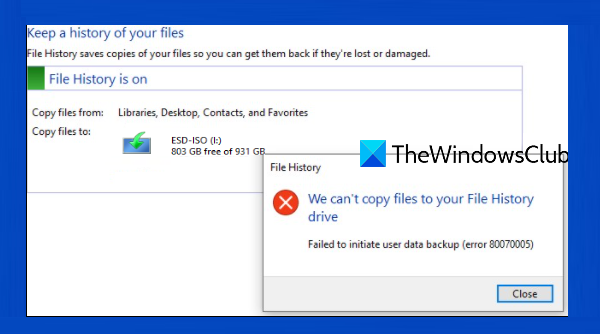
Chybové hlásenie, ktoré sa zobrazuje pri zálohovaní histórie súborov(File History) , vyzerá takto:
We can’t copy files to your File History drive
Failed to initiate user data backup (error 80070005)
Chyba histórie súborov 80070005(File History Error 80070005) v systéme Windows 11/10
Pred vyskúšaním niektorej z uvedených možností by ste mali pre každý prípad vytvoriť bod obnovenia systému pre váš počítač. Tu je zoznam opráv, ktoré vám môžu pomôcť vyriešiť chybu histórie súborov(File History) 80070005:
- Znova pripojte disk
- Odinštalujte problematickú službu Windows Update
- Prevezmite vlastníctvo súborov a priečinkov
- Vypnite Históriu súborov(File History) a znova ju zapnite
- Obnoviť históriu súborov.
Pozrime sa na tieto opravy.
1] Znova pripojte disk
Niekedy je problém príliš malý, ale nevenujeme mu pozornosť. Rovnako to môže byť aj v tomto prípade. Odpojte a potom znova pripojte jednotku História súborov(File History) , na ktorú chcete zálohovať súbory, a skontrolujte, či proces zálohovania funguje.
Môžete tiež pripojiť nejaký ďalší externý disk, aby ste zistili, či je prvý externý disk v poriadku, alebo je problém len s týmto prvým diskom.
2 ] Odinštalujte(] Uninstall) problematickú službu Windows Update
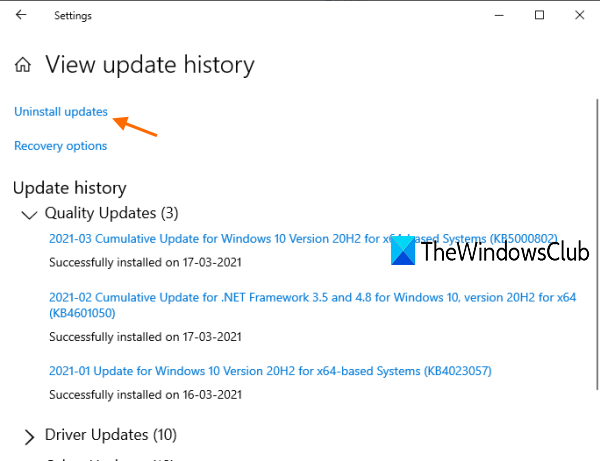
Spoločnosť Microsoft(Microsoft) z času na čas vydáva kumulatívne aktualizácie. Jednou z takýchto aktualizácií je KB4601319 , ktorá bola vydaná vo februári(Feb) , po ktorej sa používateľom začne zobrazovať chyba História súborov(File History) 80070005. Samotný Microsoft potvrdzuje, že bezpečnostná aktualizácia KB4601319 trpí chybou a to môže byť dôvod, prečo nemôžete zálohovať súbory pomocou súboru História(File History) .
Takže odinštalovanie tejto aktualizácie vám môže pomôcť opraviť túto chybu. Našťastie existuje niekoľko jednoduchých spôsobov, ako ľahko odinštalovať aktualizácie systému Windows(uninstall Windows updates) . Stačí napríklad nasledovať túto cestu:
Aplikácia Nastavenia > Update a Security > View históriu aktualizácií > Uninstall aktualizácie
Teraz vyhľadajte aktualizáciu KB4601319 a odinštalujte ju.
Po odinštalovaní reštartujte počítač a chyba História súborov(File History) 80070005 by mala byť preč.
Ak sa po inštalácii akejkoľvek aktualizácie systému Windows(Windows Update) stretnete s akýmkoľvek problémom , mali by ste skontrolovať históriu aktualizácií systému Windows , potom ju odinštalovať a potom skryť, kým spoločnosť Microsoft(Microsoft) nevydá opravenú aktualizáciu.
3] Prevezmite vlastníctvo súborov a priečinkov
Ak nemáte plné práva na kopírovanie, úpravu alebo odstraňovanie niektorých súborov a priečinkov, neprebehne ani proces zálohovania pomocou Histórie súborov(File History) a môže sa stať, že sa vám zobrazí táto chyba zálohy História súborov . (File History)V takom prípade musíte najprv prevziať úplné vlastníctvo súborov a priečinkov(take full ownership of files and folders) , ktoré chcete zálohovať pre svoje používateľské konto, a potom skúsiť znova spustiť proces zálohovania.
Môže to chvíľu trvať, kým zistíte, ktoré súbory a priečinky sú tam, pre ktoré musíte prevziať alebo zmeniť vlastníctvo, ale môže vám to veľmi pomôcť.
4] Vypnite (Turn)Históriu súborov(File History) a znova ju zapnite
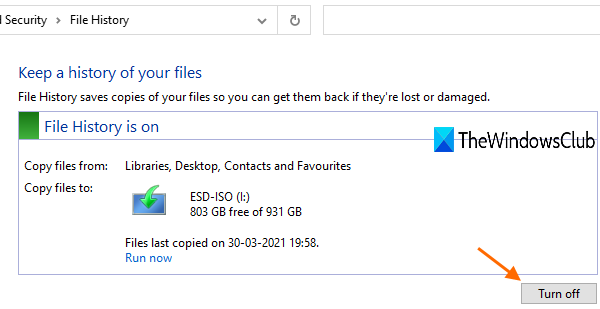
Toto sú kroky:
- Pripojte externý disk, ktorý chcete použiť na zálohovanie histórie súborov(File History)
- Do vyhľadávacieho poľa v systéme Windows 10 zadajte nastavenia zálohovania(backup settings)
- Stlačte kláves Enter
- Kliknite na Ďalšie možnosti(More options) v časti Zálohovať pomocou(Back) histórie súborov(File History)
- Prejdite nadol po stránke
- Kliknutím na možnosť Zobraziť rozšírené nastavenia(See advanced settings) otvoríte stránku História súborov(File History)
- Použite tlačidlo Vypnúť(Turn off)
- Kliknite na tlačidlo Zapnúť(Turn on) .
Teraz skúste spustiť proces zálohovania pomocou histórie súborov(File History) .
5] Obnoviť históriu súborov
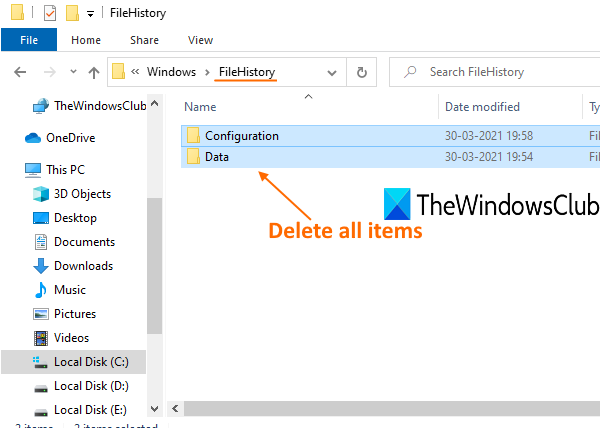
Ak žiadna z možností nefunguje, skúste obnoviť históriu súborov(File History) , ktorá vám môže pomôcť vyriešiť tento problém. Pred resetovaním sa uistite, že je vypnutá funkcia História súborov . (File History)Potom postupujte podľa týchto krokov:
Na otvorenie Prieskumníka použite klávesovú skratku Win+E
Prilepte nasledujúcu cestu do panela s adresou v Prieskumníkovi súborov-(File Explorer-)
%UserProfile%\AppData\Local\Microsoft\Windows\FileHistory
Stlačte kláves Enter
Vyberte(Select) všetky súbory a priečinky nachádzajúce sa v priečinku FileHistory
Odstráňte všetky tieto súbory.
Po odstránení všetkých týchto súborov a priečinkov sa história súborov(File History) úspešne resetuje. Teraz možno budete môcť začať a dokončiť zálohovanie histórie súborov .(File History)
Dúfam, že jedna(Hope one) z týchto možností za vás vyrieši chybu histórie súborov(File History) 80070005.
Čítať ďalej: (Read next:) Manuálne odstráňte súbory histórie súborov v systéme Windows(Delete File History files manually in Windows) .
Related posts
Vaša jednotka histórie súborov bola odpojená príliš dlho; Znova pripojte disk
Ako manuálne odstrániť zálohy histórie súborov v systéme Windows 11/10
Zakážte zálohovanie histórie súborov v systéme Windows 10 pomocou REGEDIT alebo GPEDIT
Vaše údaje ešte nie sú zálohované - História súborov v systéme Windows 11/10
Ako povoliť alebo zakázať aktualizácie časovej pečiatky NTFS posledného prístupu
Povoľte alebo zakážte históriu vyhľadávania Prieskumníka súborov v systéme Windows 10
Opravte chybu uzamknutia súboru obsahu Steam
Oprava naplánovanej úlohy, ktorá sa nespustí pre súbor .BAT
Ako opraviť chybu „Systém Windows nemôže získať prístup k určenej ceste zariadenia alebo súboru“
Opraviť Prieskumník sa neotvorí v systéme Windows 10
Opravte, že zdieľanie súborov Windows 10 nefunguje
Používanie histórie verzií na OneDrive pre všetky typy súborov na obnovenie súborov
Ako opraviť „Súbor knižnice iTunes sa nedá uložiť“ v systéme Windows 10
Opravte chybu BSOD EXFAT FILE SYSTEM (volmgr.sys) v systéme Windows 11/10
Ako uvoľniť miesto, keď je jednotka História súborov plná
Opravte, že Prieskumník súborov neodpovedá v systéme Windows 10
Dátum sa nemení, Stav histórie súborov sa po zálohovaní neaktualizuje
Opraviť závažnú chybu Nenašiel sa žiadny jazykový súbor
Opravte chybu Element History File Not Found v systéme Windows 10
Ako opraviť chyby systému súborov v systéme Windows 10
